Apple TV è uno dei migliori lettori multimediali in circolazione con supporto per molti giochi. Tuttavia, Apple ha rimosso il supporto per Safari dopo la terza generazione di Apple TV. Pertanto, non puoi installare un browser Web negli aggiornamenti successivi.
Anche se puoi navigare sul Web tramite AirPlay utilizzando gli altri dispositivi Apple, non tutti i siti Web e le app di streaming lo supportano. Ma c’è una via d’uscita! Grazie a” jvanakker “per aver sviluppato un browser web di terze parti, puoi ancora installa un browser sulla tua Apple TV. Vediamo come farlo.
Nota: l’installazione del browser tvOS su Apple TV non invaliderà la garanzia. Tuttavia, potrebbe essere necessario installarlo (da zero) di tanto in tanto a causa delle politiche degli sviluppatori di terze parti di Apple.
Requisiti per navigare sul Web su Apple TV
Ecco alcune cose di cui avrai bisogno.
- Un Mac e un cavo da USB-C a USB-C.
- Un account sviluppatore Apple.
Puoi registrarti per un account sviluppatore Apple gratuito su developer.apple.com/account . - Xcode sul tuo Mac.
Dopo aver scaricato e installato Xcode sul tuo Mac, sei pronto per installare il browser tvOS sulla tua Apple TV.
Come installare e navigare in Internet su Apple TV
- Installa Xcode dall’App Store di Mac.
Nota : il file di installazione è di circa 5 GB. - Ora collega la tua Apple TV al Mac tramite il cavo USB-C e apri Xcode.
- Visita https://github.com/jvanakker/tvOSBrowser sul tuo Mac.
- Fai clic su Codice e seleziona Scarica ZIP.
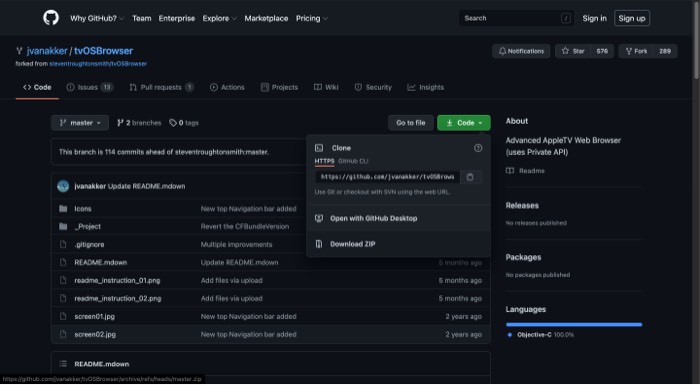
- Decomprimi il file sul tuo Mac.
- Ora apri tvOSBrowser-master cartella → Progetta e apri il file Browser.xcodeproj.
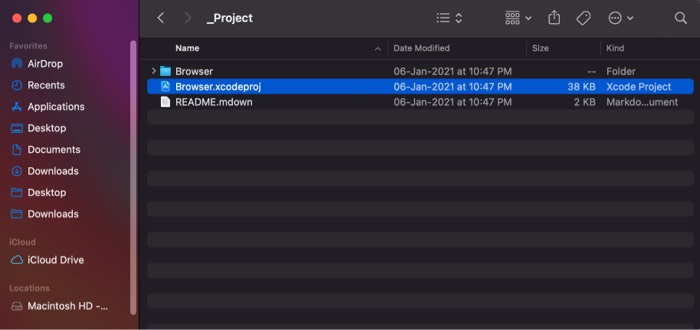
- Apparirebbe una schermata simile a questa. Ora cambia il Target di distribuzione in 14.0.
- Imposta un nome Identificatore pacchetto personalizzato.
Ad esempio, puoi modificare la BI in com.yourname.tvbrowser.
- Ora fai clic su Firma e funzionalità e cambia il Team al Team personale.
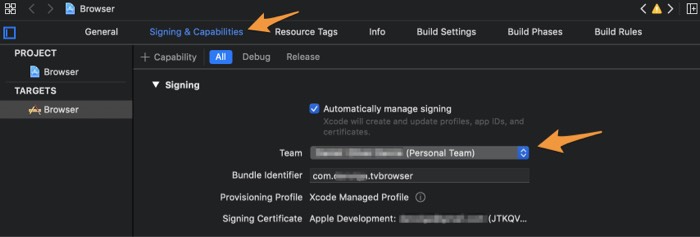
- Dal menu a discesa, seleziona la tua Apple TV come dispositivo di destinazione e fai clic sul pulsante ▶.
Attendi che il processo finisca. Ora hai per te una Apple TV con una versione personalizzata del browser web Safari di Apple.
Come utilizza il browser web tvOS

Lo sviluppatore non ha aggiornato l’app per l’ultima Apple TV 4K con Siri Remote. Quindi, non c’è modo di utilizzare il controllo”girevole”su questa versione del browser tvOS. Aggiorneremo questo articolo quando verrà rilasciata una nuova versione per l’ultima Apple TV 4K. Sebbene tu possa ancora utilizzare questa versione utilizzando i pulsanti di clic.
Ci sono due modalità con cui puoi controllare il browser. Premere due volte il centro dell’area di tocco (pulsante centrale nella versione più recente) per passare dalla modalità di scorrimento a quella del cursore e viceversa. Un singolo tocco sull’area di tocco rivelerebbe il Menu rapido in cui puoi inserire URL, cercare su Google, ricaricare la pagina o tornare indietro .
Toccando due volte l’area centrale lo farebbe rivela una sezione avanzata in cui puoi vedere la tua cronologia, aprire i siti Web preferiti, cancellare i cookie e altro ancora. Ricorda di svuotare la cache del browser tvOS di tanto in tanto per evitare che rallenti.
Altre alternative per navigare in Internet su Apple TV

Se non hai un Mac o non riesci a installare Safari sulla tua Apple TV, puoi utilizzare le alternative menzionate di seguito. L’utilizzo di questi salterà i passaggi complicati richiesti e ti farà risparmiare un po’di tempo.
1. Usa AirPlay
Il più delle volte, il sito web di streaming che stai cercando di trasmettere alla tua Apple TV supporta AirPlay di Apple. Consulta la nostra guida su come utilizzare AirPlay per trasmettere video su Apple TV da iPhone, iPad e Mac.
2. Naviga sul Web su Apple TV tramite applicazioni di terze parti
Se non puoi riprodurre con AirPlay il contenuto sulla tua Apple TV, puoi riprodurre video in streaming su Apple TV tramite app di terze parti sul tuo telefono. AirBrowser è una di queste app che ti consente di trasmettere siti Web su Apple TV.
Scarica il AirBrowser dall’App Store iOS (costa $ 4,99), fai clic su Screen Mirroring e scegli la tua Apple TV. Ora sarai in grado di trasmettere quasi tutti i contenuti da qualsiasi sito web nel mondo.
3. Collega il tuo laptop direttamente tramite HDMI
Infine, ma non meno importante, puoi collegare direttamente il tuo Mac alla TV utilizzando il cavo HDMI e quindi eseguire lo streaming dei contenuti come faresti normalmente. Se il tuo Mac non ha una porta HDMI, controlla alcuni dei i migliori adattatori da USB-C a HDMI per il tuo Mac .
Hai provato a installare un browser web di terze parti sulla tua Apple TV? Come è andata finora la tua esperienza? Hai riscontrato dei problemi? Faccelo sapere nella sezione commenti qui sotto.
Ti piacerebbe leggere anche questi post:

